Iedomājieties pasauli bez vietējas glabāšanas un pārvietošanāscietā diska šķīvji, kas daudz veicina datora radīto troksni. Tehniskie eksperti uzskata, ka Web 3.0 un Cloud computing ir nākotne, un to mērķis ir mainīt mūsu dzīvi. Nu, Web 3.0 joprojām ir tālu no realizācijas, tomēr mākonis jau ir diezgan lielā mērā dominējis masās, un drīz pat mūsu operētājsistēmas varētu tikt palaistas no mākoņa (ideja, ko savulaik Google bija iecerējusi par savu Chromium OS). Jums, iespējams, jau esat izmēģinājis Dropbox, SkyDrive, Amazon Cloud Drive vai Google Drive. Visi šie mākoņa pakalpojumi neapšaubāmi tiek uzskatīti par vismodernākajiem, bet, ja jums bija nepieciešams kaut kas ar bezgalīgu (labi, burtiski bezgalīgu) mākoņu krātuves daudzumu, tad Bitcasa iespējams, ir tas, ko jūs meklējat. Bitcasa var lepoties ar trim lieliskām funkcijām: Bezgalīga uzglabāšana, Datu sinhronizācija un un Datu dublēšana, bet acīmredzams galvenais pamats, protams, joprojām ir,tā neierobežotais krātuves daudzums, dodot jums mieru, ka jūsu tiešsaistes GB iztukšosies. Turklāt pakalpojums izmanto faila kopēšanas paņēmienu, kas nozīmē, ja augšupielādējat failu, kuru jau ir augšupielādējis kāds cits lietotājs, Bitcasa saglabās tikai vienu vai pāris minētā faila kopijas. Tomēr fails paliek šifrēts, un neviens cits, bet reālie lietotāji tam var piekļūt. Jūs saņemat 10 GB lielu krātuves vietu bez maksas, un salīdzinoši lēta abonēšana 10 ASV dolāru mēnesī sniegs bezgalīgu mākoņa disku, taču tas vēl nav viss - katrs bezmaksas konta lietotājs, kurš uzaicina draugu izmantot pakalpojumu, abas puses saņem papildu 1 GB bez iztērējot santīmu. Visu atbalstīto platformu un tīmekļa saskarne ir intuitīva un ergonomiski draudzīga, un pakalpojums darbojas kā vajadzētu.
Tāpat kā ar jebkuru mākoņa pakalpojumu, jums tas vispirms ir jādarareģistrējieties vietnē Bitcasa. Jauna konta izveidošana ir diezgan skaidra, un to var izdarīt gan tīmeklī, gan darbvirsmas klientā. Kad esat izveidojis kontu, ievadiet savu e-pastu un paroli un noklikšķiniet uz Pieslēgties lai sāktu.

Jūs satiksit Bitcasa galveno lietotāja saskarni, kur pa kreisi ir pelēkmelna piekļuves josla, ļaujot jums pārvietoties pa Mapes, pievienot, sūtīt un Iestatījumi sadaļas. Izstrādātāji jums jau ir ielikuši trīs noklusējuma mapes (darba sākšana, My Infinite un Sync), taču jaunu mapi var izveidot arī ar peles labo pogu noklikšķiniet konteksta izvēlnē. Šeit parādās arī viss, ko sinhronizējat vai pievienojat mākonim.
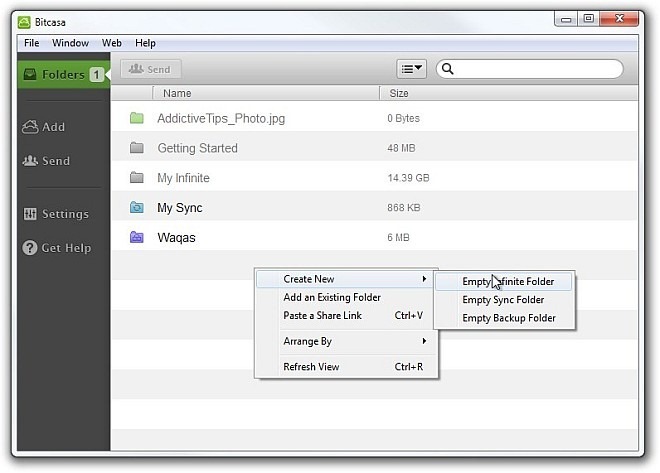
Lai pievienotu jaunu failu, vienkārši dodieties uz Pievienot un pēc tam velciet un nometiet failupieteikums. Varat arī noklikšķināt uz plus pogas vidū, lai pārlūkotu failu. Vēl viena lieta, ko varat darīt, ir noklikšķināt uz jebkuras konkrētās mapes zem ieteikumi, kas, savukārt, izveidos un pievienos mapi mākonim (Mana mūzika, Manas filmas, Mani attēli un Mani dokumenti).
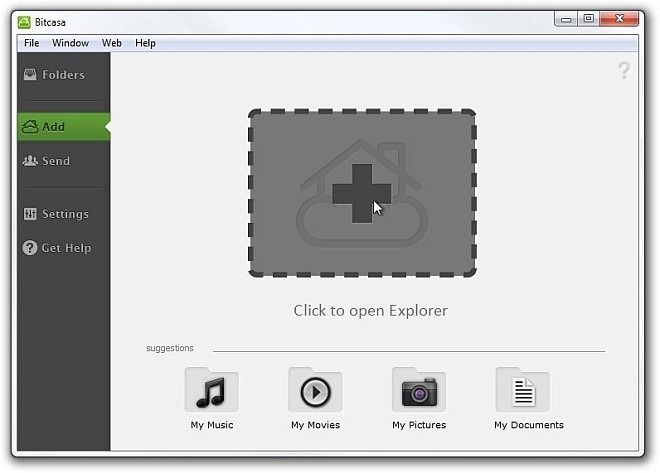
Ikreiz, kad vēlaties pievienot mapi vai failu Bitcasa mākonim, klients jautā jums par faila / mapes veidu, kuru vēlaties izveidot, t.i., Bezgalīgs Virtuālā krātuve, Sinhronizēt Anytime Access vai dublējums Droši. Sinhronizācija ir diezgan noderīga, jo tā automātiski atjaunina mākoņa saturu ikreiz, kad pievienojat vai izdzēšat failu (vai failu mapē). Vienkārši atlasiet vēlamo kategoriju un noklikšķiniet uz Gatavs lai sāktu procesu.
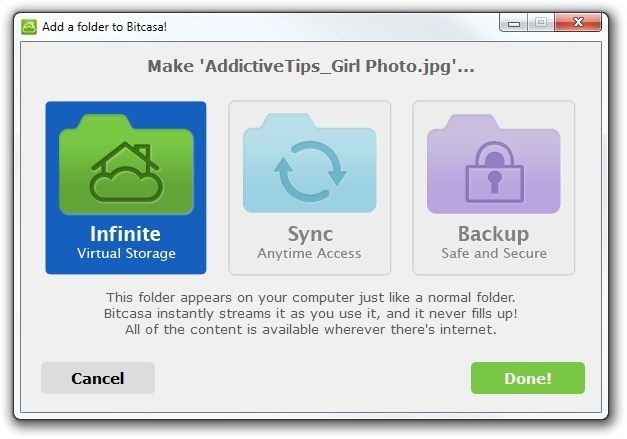
Varat arī ģenerēt publisku URL saiti, ja jums ir nepieciešams koplietot failu ar citām personām. Zem Mapes sadaļā atlasiet failu vai mapi un noklikšķiniet uz Sūtīt rīkjoslā. Jūs automātiski tiksit novirzīts uz Sūtīt sadaļu, kurā varat noklikšķināt uz saites, lai to atvērtusavā tīmekļa pārlūkprogrammā nokopējiet to starpliktuvē vai kopīgojiet to Facebook, Twitter un pa e-pastu. Izmantojot šo saiti, ikviens var lejupielādēt koplietoto failu vietējā krātuvē vai pievienot to savam Bitcasa kontam (ja tāds ir).
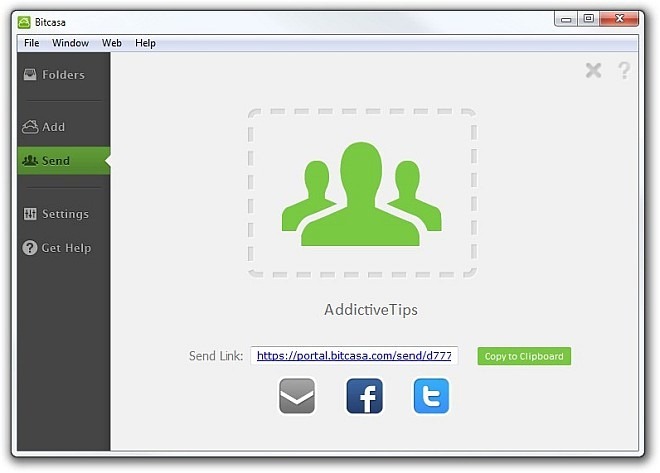
Dažas lietojumprogrammu opcijas var konfigurēt sadaļā Iestatījumi, kas ir noteikti Vispārīgi un Advanced cilnes. Piemēram, zem Ģenerālis, varat pārslēgt dažādus parametrus, piemēram, Atcerieties pieteikšanās informāciju, atspējojiet visus paziņojumus, paslēpiet ieteikumus cilnē Pievienot, automātiski atrodiet ārējos diskus utt. Jūs varat arī izvēlēties ceļu Lejupielādes.
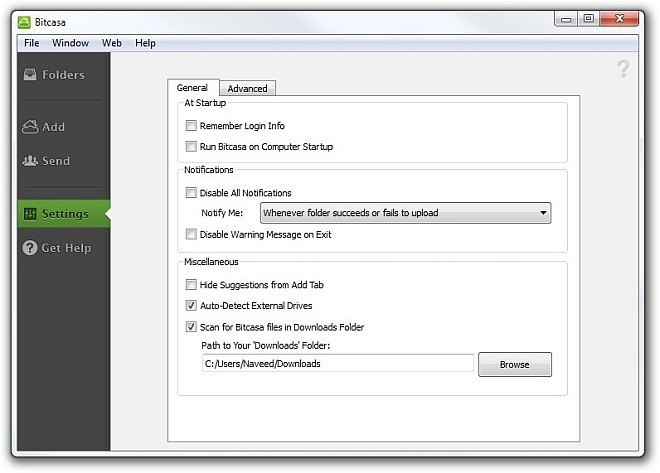
Advanced cilne, no otras puses, ļauj norādīt Kešatmiņas lielums (vai arī varat to atstāt automātisku) no 1 GB līdz 80 GB. Jūs varat arī atspējot Pievienojiet mapes opcijas un Mapes aktivizēšana parametriem.
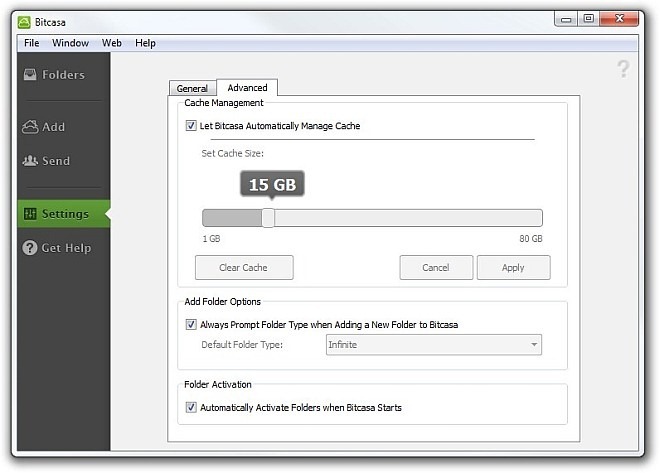
Papildus darbvirsmas klientiem varat piekļūt savam saturam arī tīmeklī. Vienkārši dodieties uz Bitcasa tīmekļa portālu, ievadiet savu e-pastu un paroli un noklikšķiniet Pieslēgties.
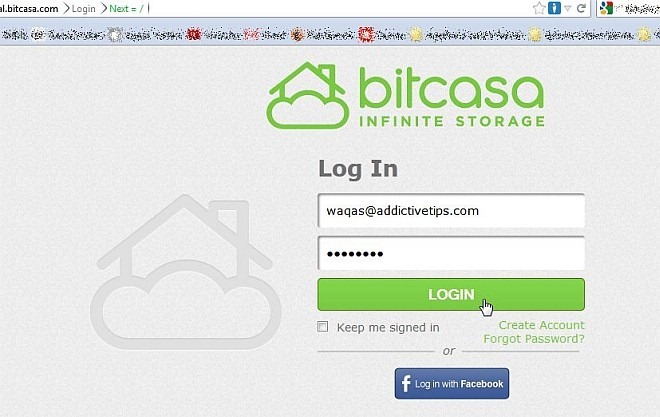
Tīmekļa portālā ir viss, ko pievienojat mākonim. Turklāt nejauši ievietotie faili tiek automātiski sakārtoti kategorijās pēc to formāta, piemēram, Fotoattēli, video, e-grāmatas, dokumenti un Mūzika.
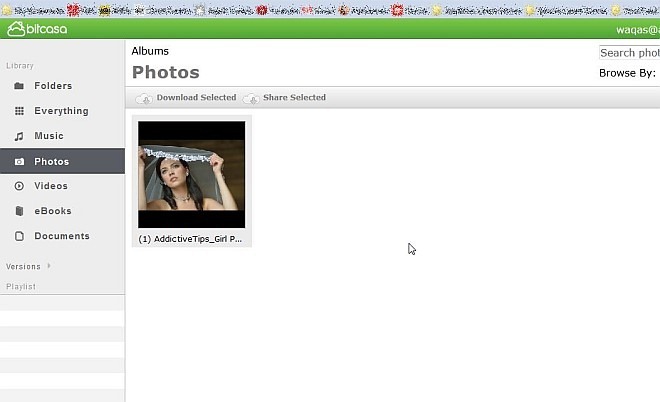
Galīgā sprieduma pasludināšana par Bitcasa nav tāgrūti, jo tas atstāja diezgan pozitīvu iespaidu. Ar bezgalīgu mākoņu krātuves daudzumu par zemu cenu vien varētu pietikt, lai vilinātu jaunus uzņēmumus, kuri meklē tiešsaistes glabāšanas risinājumus. Bitcasa ir pieejama operētājsistēmai Windows, Mac OS X un Linux. Testēšana tika veikta operētājsistēmā Windows 7.
Lejupielādējiet Bitcasa
Raksts atjaunināts: Šis pārskats tika atjaunināts 2012. gada 10. jūlijā ar pareizu cenu. Mēs atvainojamies par kļūdu iepriekš.













Komentāri